과금이 필요한 모바일 데이터 대신 무료로 이용할 수 있는 와이파이는 스마트폰, 노트북 등으로 고화질 영상이나 게임을 즐기는 사람에게 비용 부담 없이 인터넷을 연결할 수 있는 중요한 부분입니다.
집, 카페 등에서 사용하는 공유기 와이파이 연결은 첫 접속 시에만 비밀번호를 입력하면 됩니다. 하지만 시간이 지나 다른 기기로 연결하려고 하면 비밀번호를 잊어버려 접속할 수 없는 상황이 발생합니다. 이럴 때 와이파이 비번을 알아내는 방법을 소개합니다.
스마트폰 와이파이 비번 알아내기
스마트폰 와이파이 비밀번호를 알아낼 수는 없으나 암호화된 QR코드를 공유하여 비밀번호 입력 없이 와이파이에 접속할 수 있습니다. 단, 구형 핸드폰 또는 최신 안드로이드 버전이 아닐 경우 암호 공유 기능이 제한됩니다.
1. 설정 앱 또는 화면을 아래로 스크롤 후 “설정”을 클릭합니다.
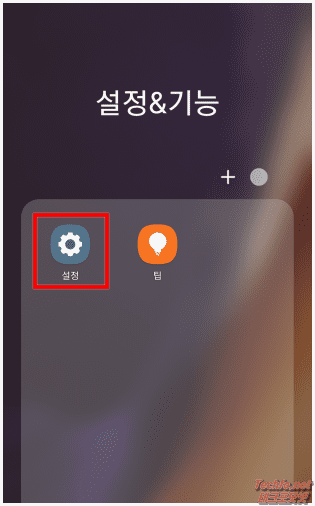
2. 갤럭시 스마트폰의 경우 와이파이를 설정할 수 있는 “연결”을 클릭합니다. 다른 제조사 스마트폰은 와이파이 항목으로 이동합니다.
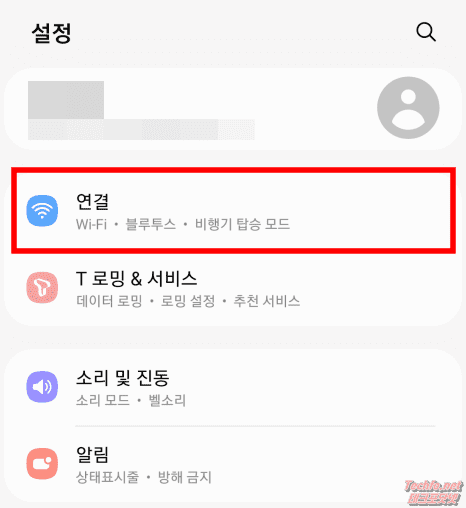
3. “WI-FI”를 클릭합니다.
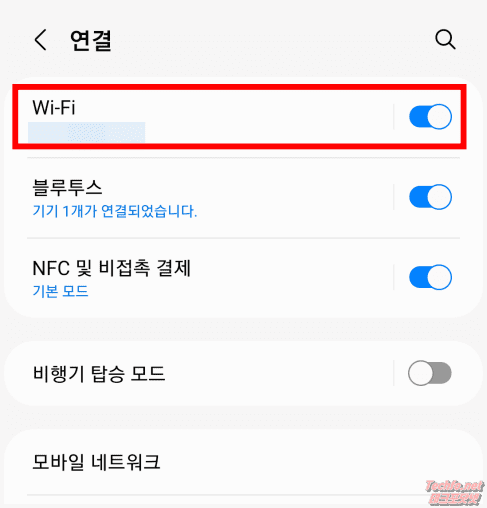
4. 현재 네트워크에서 “설정”을 클릭합니다.
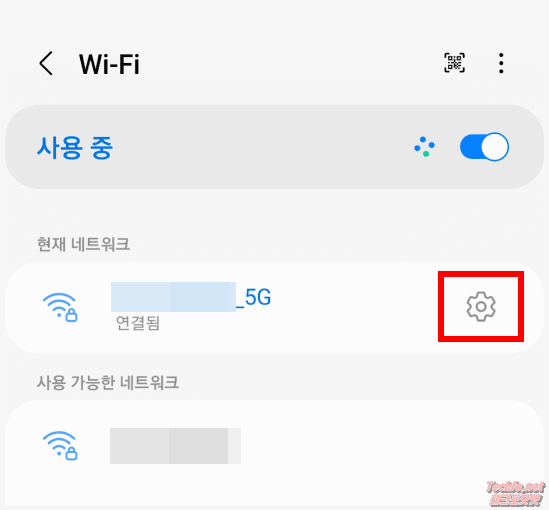
5. “QR 코드”를 클릭합니다.
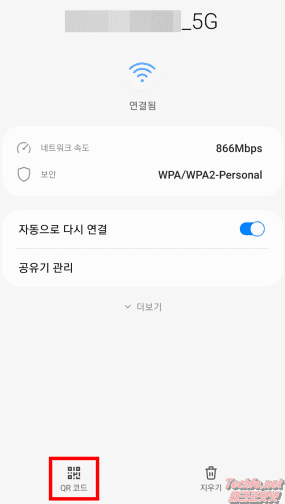
6. 와이파이 상단 QR 코드 리더기를 이용하거나 이미지 등으로 저장·공유하면 즉시 와이파이로 연결됩니다.
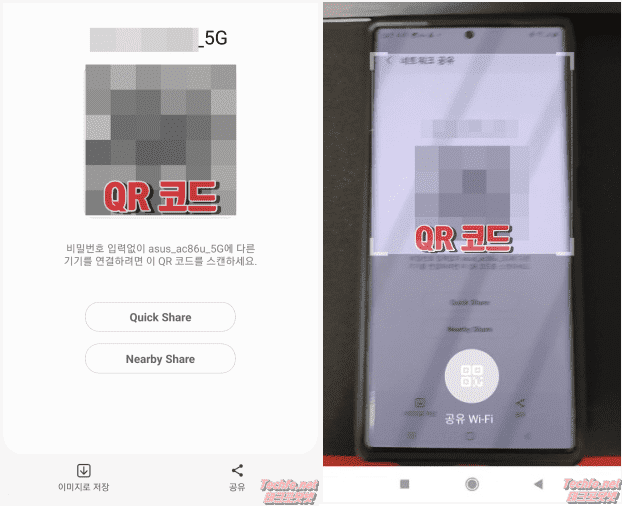
컴퓨터를 이용하여 와이파이 비번 알아내기
윈도우 OS를 사용하는 데스크탑이나 노트북은 윈도우 네트워크 기능을 이용해서 와이파이 비밀번호를 알아낼 수 있습니다.
1. 윈도우 버튼을 클릭하여 “설정”으로 이동합니다.
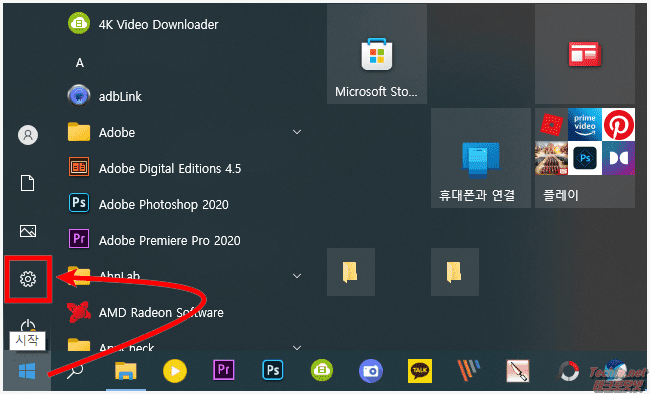
2. “네트워크 및 인터넷”을 클릭합니다.
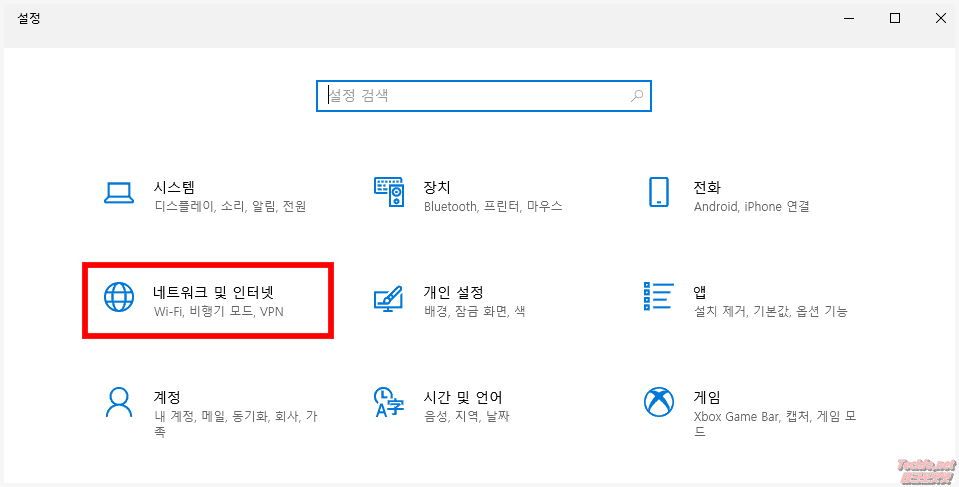
3. 상태에서 “네트워크 및 공유 센터”를 클릭합니다.
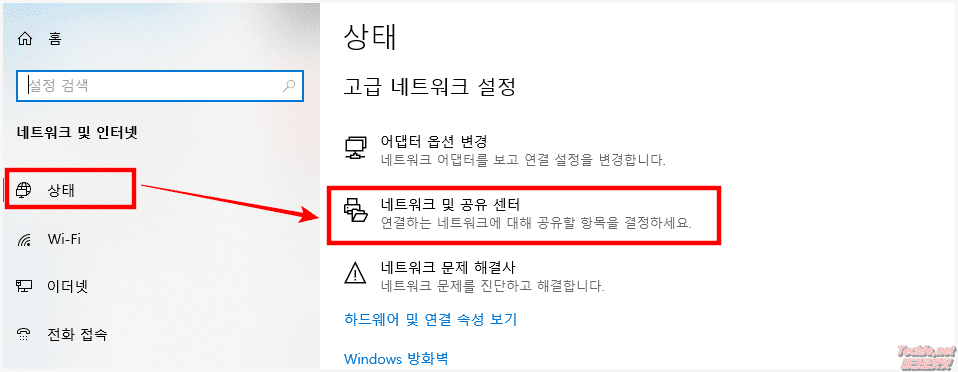
4. 활성 네트워크 보기 중 Wi-Fi로 표시된 부분을 클릭하고 연결에서 “무선 속성”을 선택합니다.
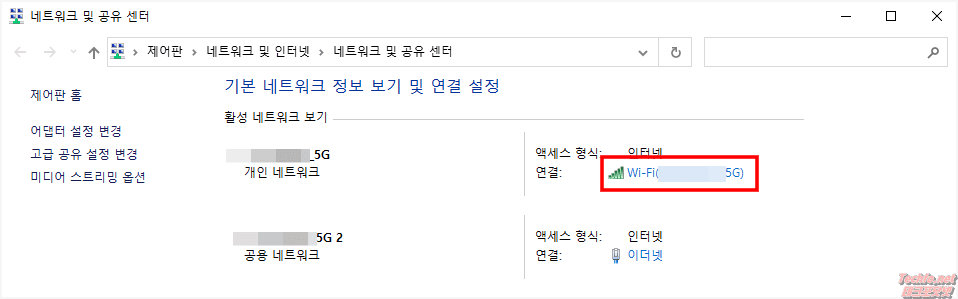
5. 보안 탭으로 이동해서 네트워크 보안 키 아래에 있는 문자 표시 항목을 체크하면 와이파이 비밀번호가 나타납니다.
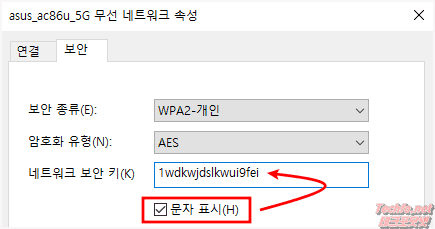
앞서 언급한 방법 외에 비밀번호를 알려주는 앱이 있지만 기기를 루팅해야 하는 단점이 있습니다. 루팅은 제조사가 정한 사용범위를 넘어선 것으로 루팅 도중 기기가 벽돌이 되면 무상 수리 거부 사유가 되니 위 두 가지 방법으로 비번을 찾도록 합니다.
